Minecraft, de-a lungul anilor, a urcat în topul preferințelor jucătorilor din întreaga lume. Componenta sa multiplayer, alături de varietatea impresionantă de servere disponibile, garantează distracția continuă. Un aspect important este abilitatea jucătorilor de a interacționa pe diverse servere. Totuși, ca orice joc online, Minecraft este susceptibil la probleme de conectivitate. Unii utilizatori s-au confruntat cu eroarea „Conexiunea de autentificare a eșuat”. Aceasta poate fi o dificultate majoră pentru cei care apreciază interacțiunea cu alți jucători. Dacă vă confruntați cu probleme de conectare la serverele de autentificare Hypixel sau alte dificultăți similare, ați ajuns în locul potrivit. Vă vom prezenta un ghid detaliat pentru a remedia eroarea de autentificare eșuată în Minecraft.
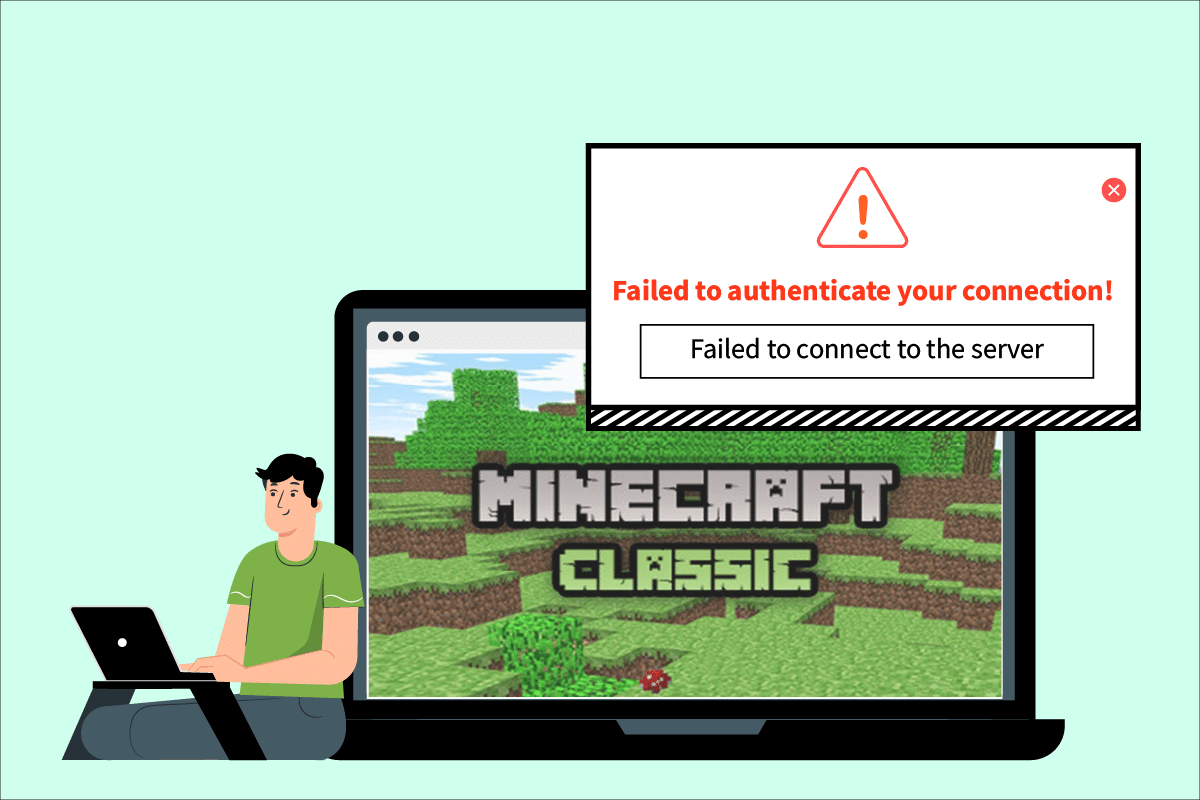
Rezolvarea erorii „Minecraft nu a reușit autentificarea conexiunii” în Windows 10
Problemele de conectivitate pot apărea din diverse motive, iar eroarea de autentificare eșuată în Minecraft nu face excepție. Iată câteva cauze comune:
- Probleme la serverele Minecraft.
- Identificarea incorectă a conexiunii de către Minecraft.
- Defecțiuni ale rețelei.
- Versiunea de Minecraft este depășită.
- Interferențe cauzate de paravanul de protecție Windows Defender.
Înainte de a trece la metodele de rezolvare, vă recomandăm să verificați starea conexiunii la internet. Încercați să vă conectați la un alt server pentru a vedea dacă eroarea este specifică unui anumit server. Dacă întâmpinați eroarea pe mai multe servere, puteți urma pașii de mai jos.
Metoda 1: Repornirea Routerului de Internet
Repornirea routerului sau modemului poate crea o nouă conexiune și poate rezolva problemele de conectivitate, inclusiv eroarea de autentificare în Minecraft. Urmați instrucțiunile pentru repornirea echipamentului. După repornire, verificați dacă vă puteți conecta la server.

Metoda 2: Repornirea Lansatorului Minecraft
Eroarea poate fi cauzată de probleme minore în lansatorul Minecraft. Unele fișiere pot să nu se încarce corect din cauza unei erori în lansator. Pentru a remedia această problemă, reporniți lansatorul prin Task Manager, urmând pașii de mai jos:
1. Apăsați simultan tastele Ctrl + Shift + Esc pentru a deschide Task Manager.
2. În fila Procese, căutați aplicația Minecraft și faceți clic dreapta pe ea.
3. Selectați „End Task” pentru a opri aplicația.
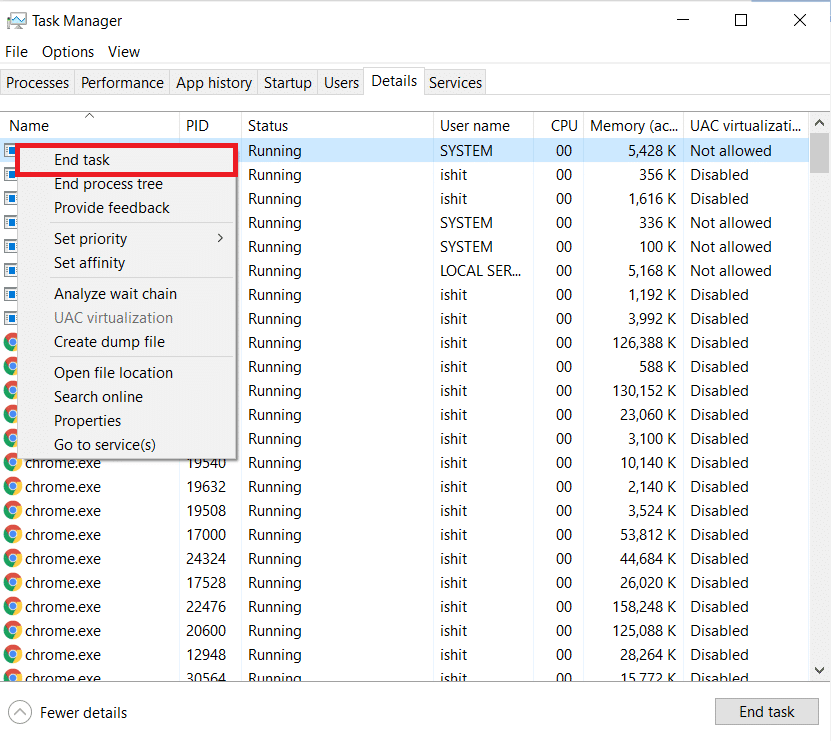
4. Închideți Task Manager.
5. Așteptați câteva secunde și redeschideți lansatorul Minecraft.
Verificați dacă eroarea de autentificare persistă.
Metoda 3: Deconectarea și Reconectarea în Lansatorul Minecraft
Probleme minore legate de contul Minecraft pot cauza erori de autentificare. O simplă deconectare și reconectare poate rezolva multe dintre aceste probleme:
1. Închideți aplicația Minecraft folosind metoda descrisă la pasul 2.
2. Deschideți lansatorul Minecraft de pe desktop.
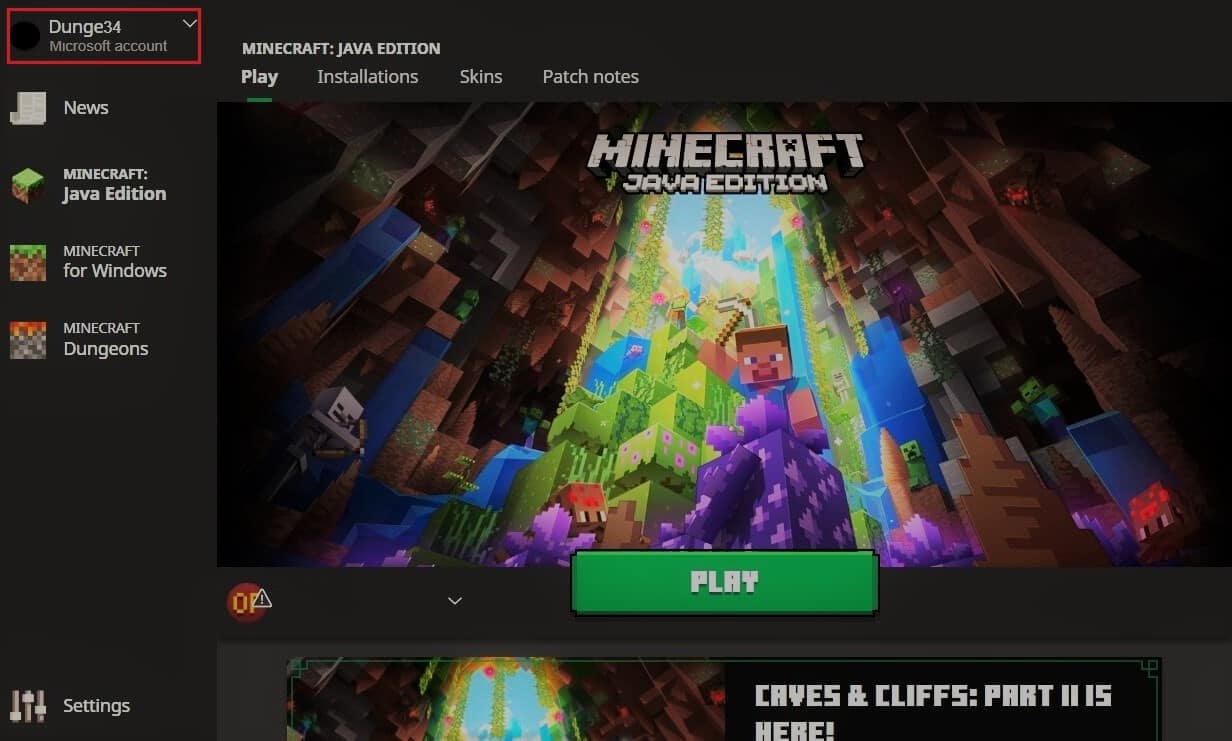
3. Faceți clic pe numele utilizatorului, în colțul din dreapta sus.
4. Selectați „Deconectare”.
5. Așteptați câteva momente și redeschideți lansatorul.
6. Faceți clic pe „Conectare” și introduceți detaliile contului pentru a vă reconecta.
Verificați dacă eroarea persistă. Dacă este necesar, resetați parola:
7. Deconectați-vă de la cont, conform pașilor anteriori.
8. Accesați pagina de autentificare Mojang și faceți clic pe „Ați uitat parola?”. Se va deschide pagina de resetare a parolei.
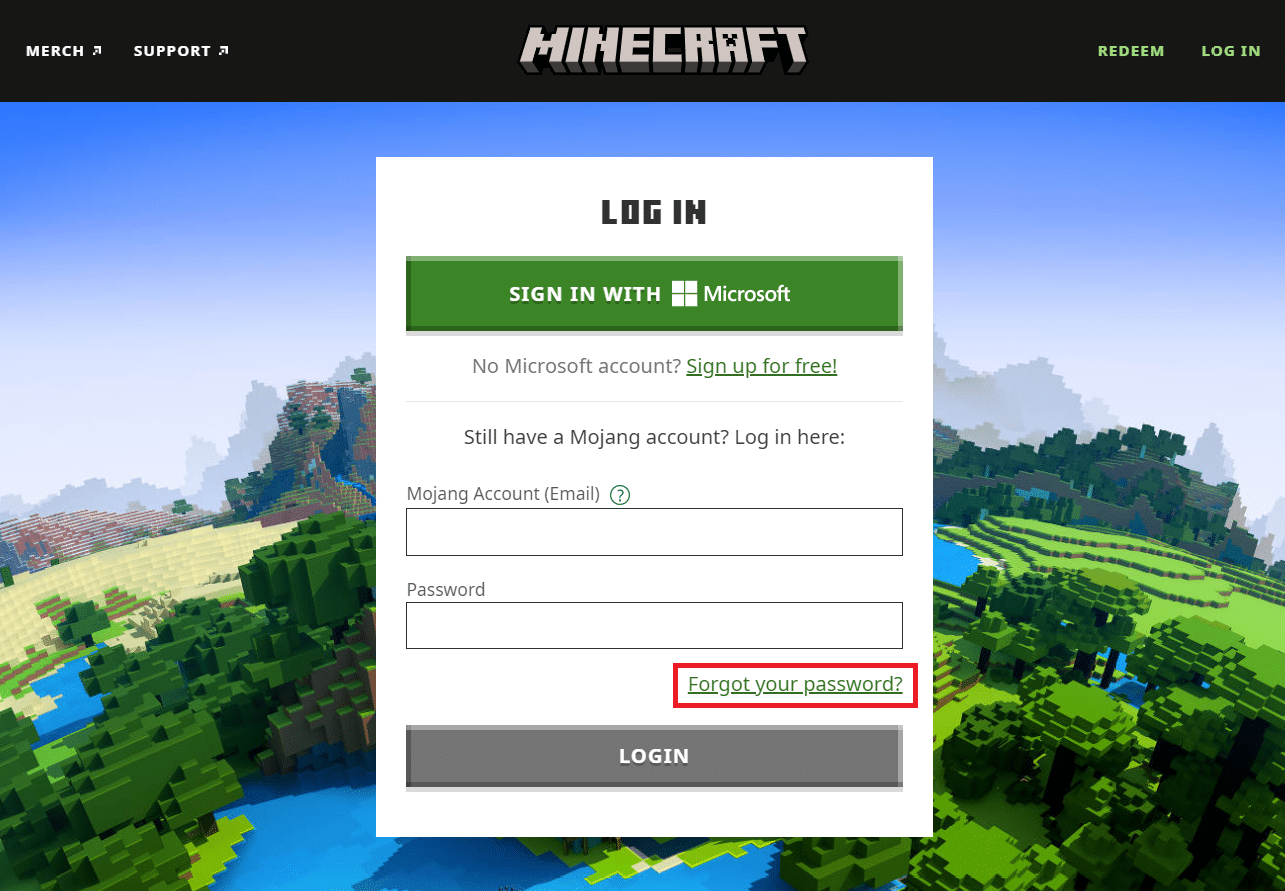
9. Introduceți adresa de e-mail asociată contului Mojang și faceți clic pe „CERERE RESETARE PAROLA”.
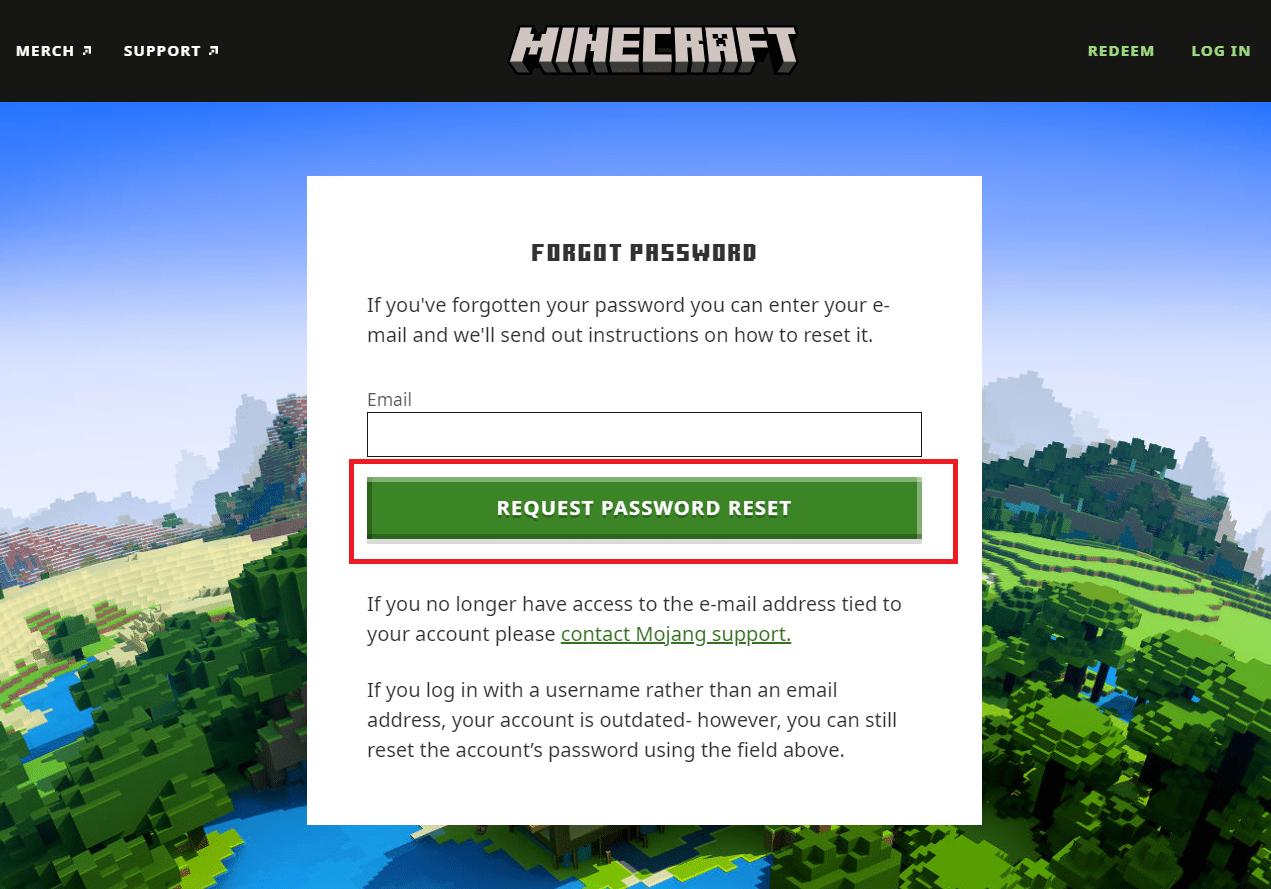
10. Urmați instrucțiunile și resetați parola.
11. Deschideți lansatorul Minecraft și conectați-vă cu noua parolă.
Metoda 4: Actualizarea Minecraft
Dacă eroarea este cauzată de probleme la serverele Minecraft, este posibil să existe o actualizare sau o corecție. Asigurați-vă că utilizați cea mai recentă versiune a jocului, verificând disponibilitatea actualizărilor:
1. Deschideți lansatorul Minecraft de pe desktop.
2. Conectați-vă la contul dvs.
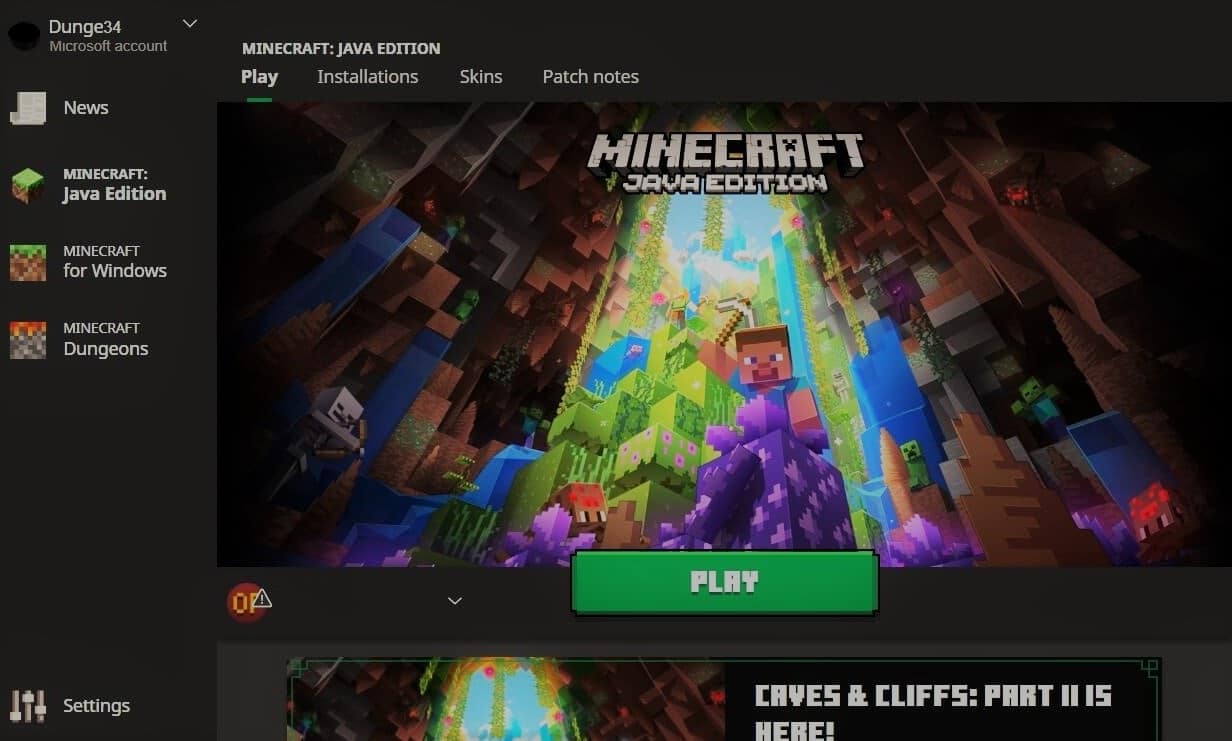
3A. Dacă există o actualizare, lansatorul vă va anunța automat.
3B. Dacă nu vedeți notificarea, mergeți în partea de jos a ecranului, faceți clic pe pictograma „Ultima versiune” și apoi pe „Play”. Actualizarea ar trebui să înceapă.
După actualizare, verificați dacă vă puteți conecta la server.
Metoda 5: Utilizarea „Direct Connect”
Minecraft permite utilizatorilor să se alăture direct unui server, omițând lista de servere. Această opțiune poate fi folosită pentru a rezolva probleme cu serverele de autentificare Hypixel:
1. Deschideți lansatorul Minecraft de pe desktop.
2. Faceți clic pe butonul „Multiplayer”.
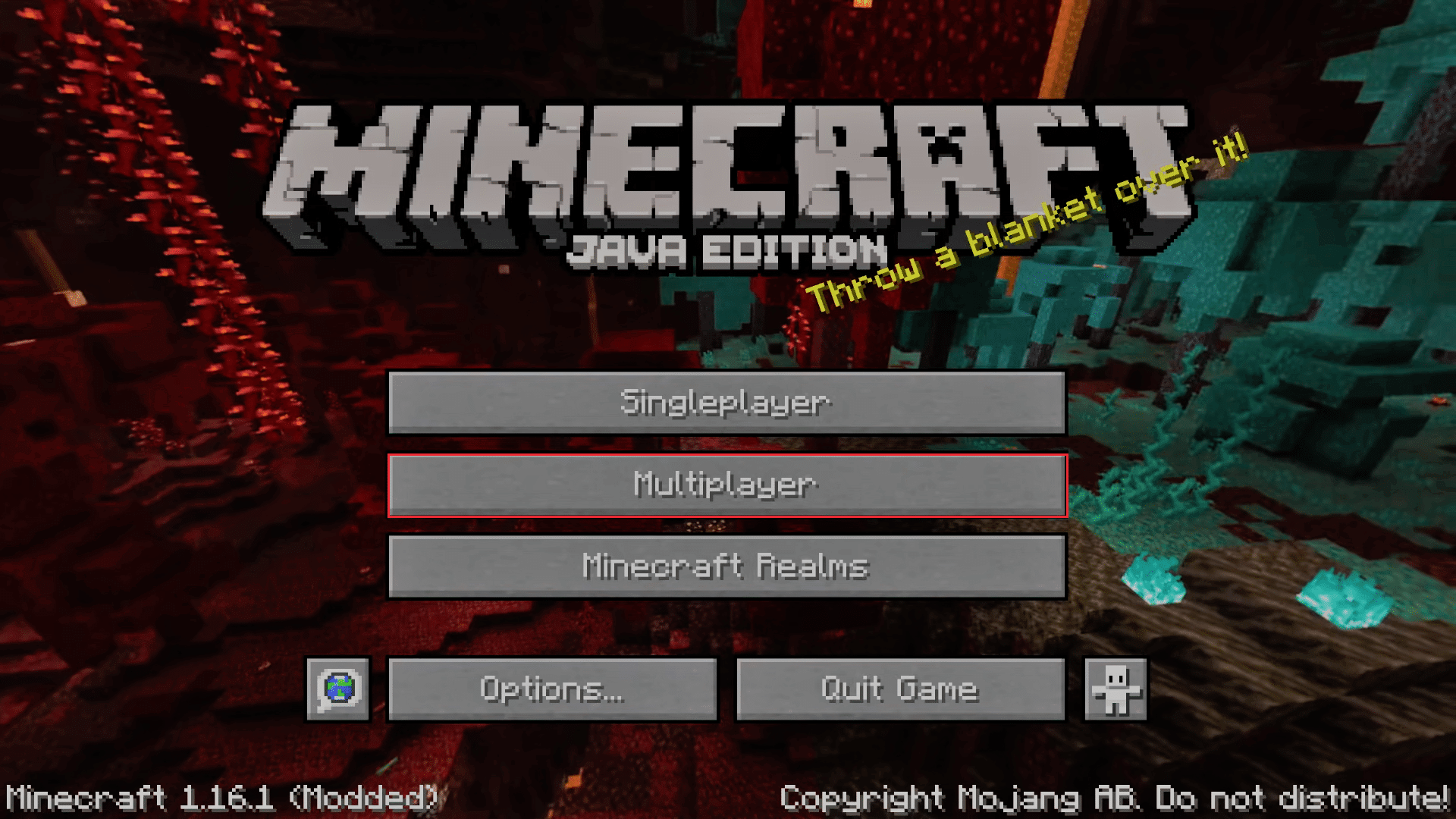
3. Faceți clic pe opțiunea „Direct Connect”, în partea de jos a ecranului.
4. În câmpul „Adresa serverului”, introduceți stuck.hypixel.net și faceți clic pe „Join Server”.
Verificați dacă vă puteți conecta.
Metoda 6: Reînregistrarea Serverului Hypixel
Uneori, pot apărea erori pe serverul Hypixel, împiedicând conexiunea corectă și cauzând eroarea de autentificare. Pentru a rezolva această problemă, reînregistrați serverul Hypixel:
1. Lansați Minecraft Launcher.
2. Faceți clic pe „Single Player”.
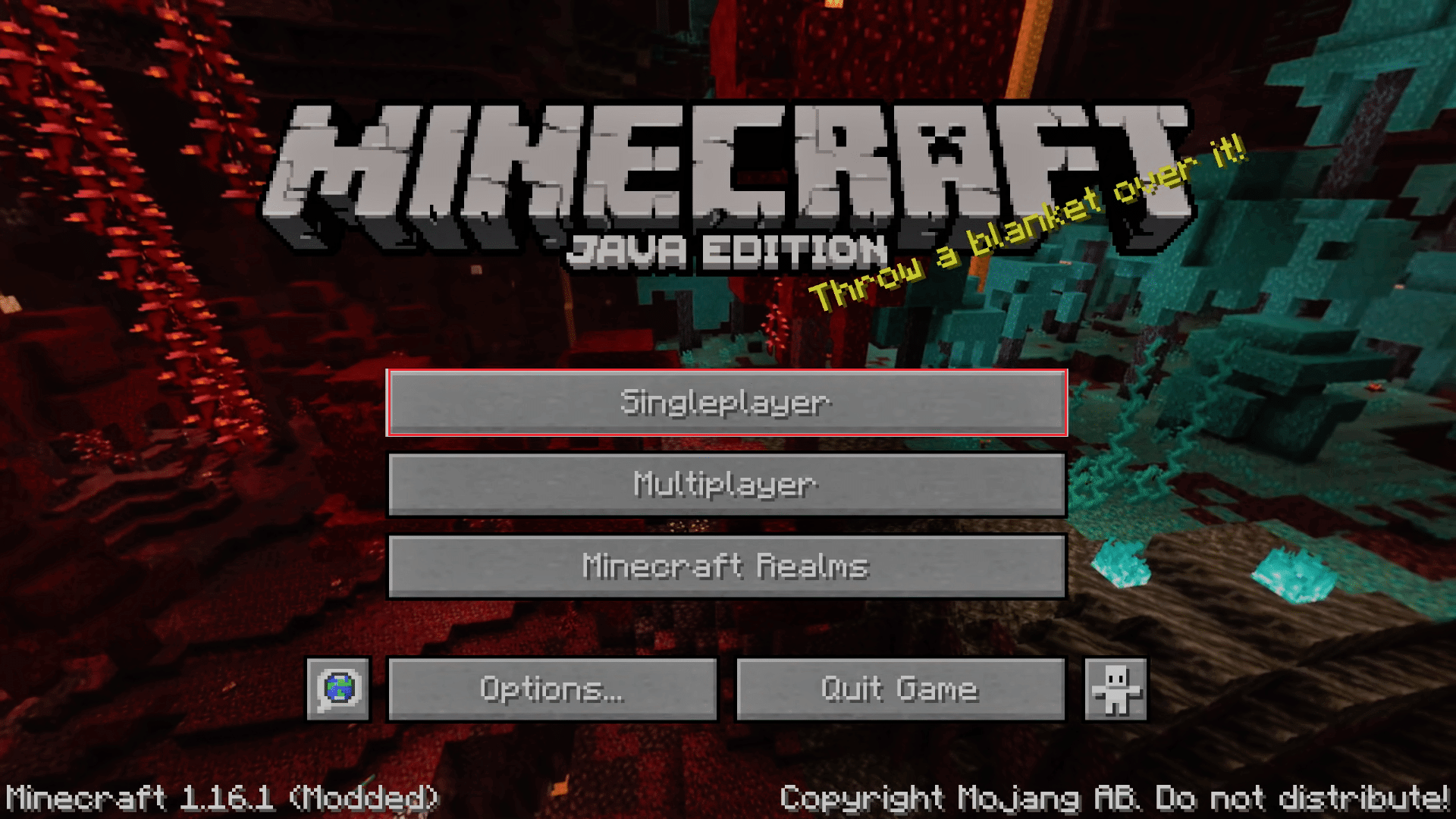
3. Ieșiți din joc după câteva minute și reveniți la meniul principal.
4. Faceți clic pe „Multiplayer”, apoi pe „Adaugă server”.
5. Introduceți mc.hypixel.net și faceți clic pe „Terminat”.
Verificați dacă problema s-a rezolvat. Dacă nu, urmați acești pași:
6. Introduceți, pe rând, următoarele adrese în câmpul serverului (Notă: acest pas poate fi ambiguu):
- hypixel.net
- stuck.hypixel.net
7. Dacă vă conectați cu succes, repetați pasul 5.
Metoda 7: Editarea Fișierului Hosts
În unele cazuri, fișierul hosts poate împiedica accesul sistemului la resursele necesare pentru lansatorul Minecraft, cauzând eroarea. Puteți edita fișierul hosts pentru a rezolva problema. (Notă: Dacă utilizați programe precum MCLeaks, dezinstalați-le înainte):
1. Efectuați o scanare completă a sistemului cu un antivirus.
2. Apăsați tasta Windows, tastați Notepad și selectați „Run as Administrator”.
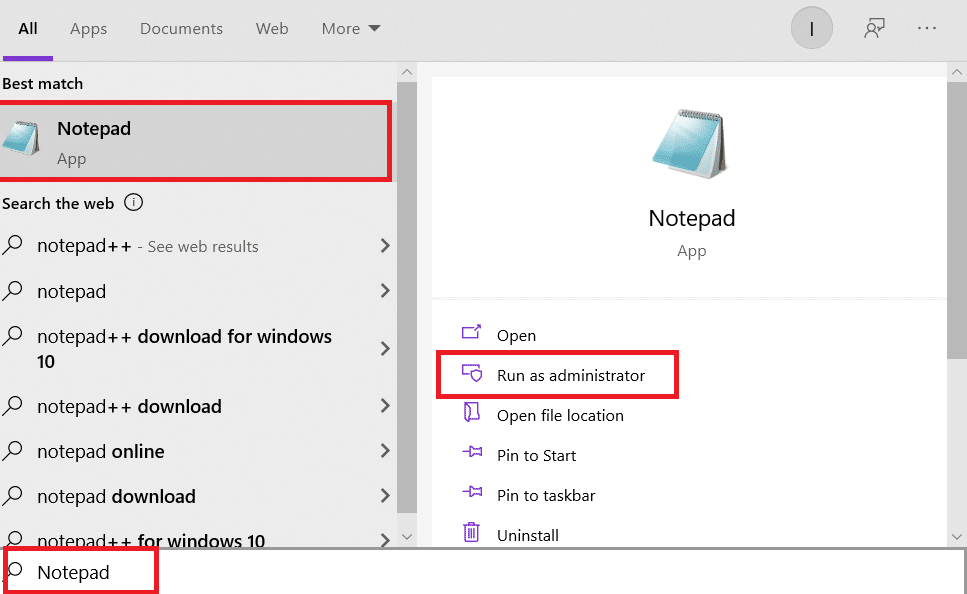
3. Faceți clic pe „File” > „Open…”.
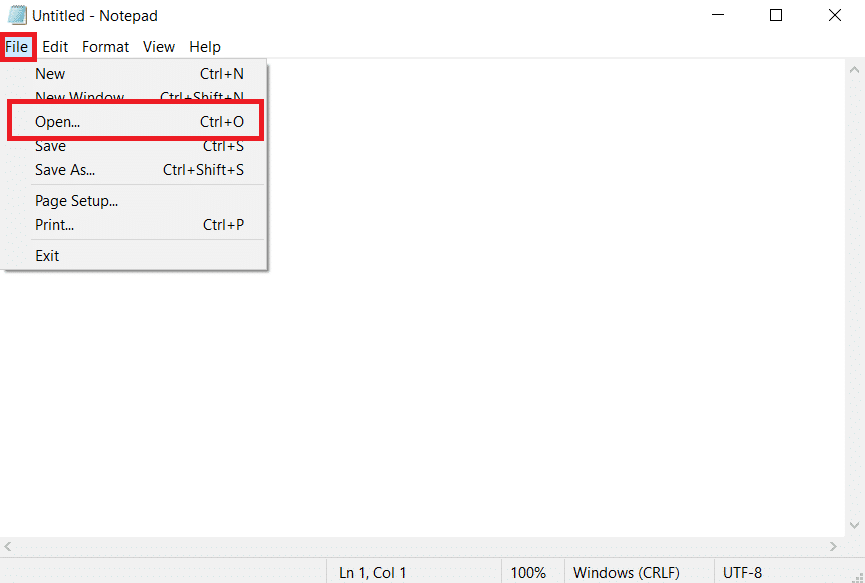
4. Lângă „Nume fișier”, selectați „All Files”.
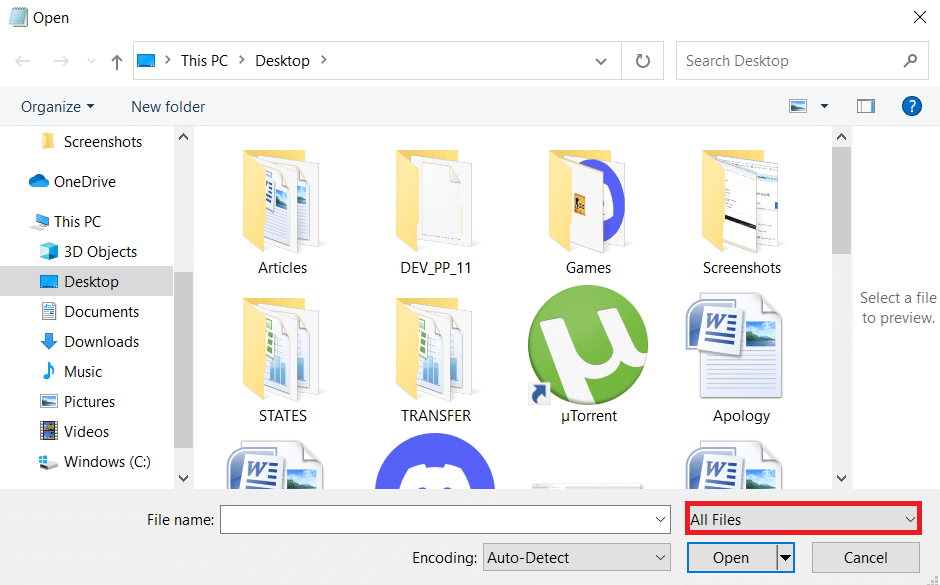
5. Localizați fișierul „hosts”, aflat implicit în:
C:WindowsSystem32driversetc
6. Selectați „hosts” și faceți clic pe „Open”.
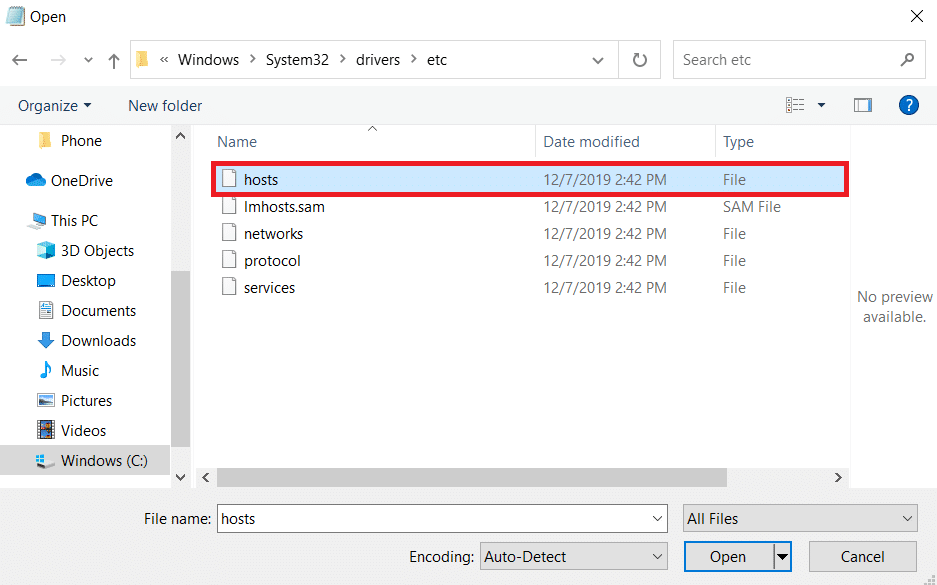
7. Apăsați Ctrl + F, tastați „Mojang” și faceți clic pe „Find Next” (asigurați-vă că „Down” este selectat).
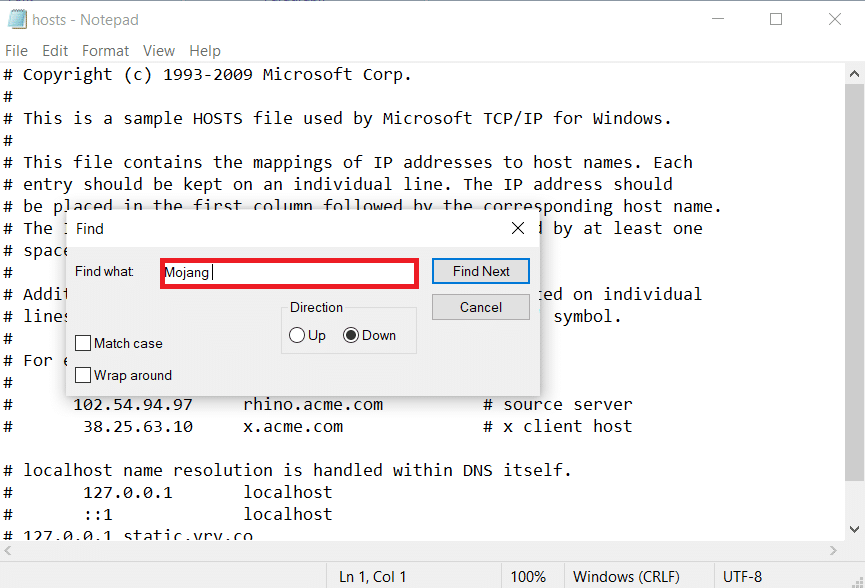
8. Ștergeți liniile care conțin cuvântul „Mojang”.
9. Apăsați Ctrl + S pentru a salva modificările.
Metoda 8: Modificarea Setărilor Paravanului de Protecție
Uneori, Windows Defender Firewall poate identifica Minecraft ca o amenințare, limitându-i accesul și provocând eroarea de autentificare. (Notă: Dacă utilizați alt software de securitate, setările pot varia; modificarea setărilor poate expune calculatorul la riscuri):
1. Apăsați tasta Windows, tastați „panoul de control” și faceți clic pe „Open”.
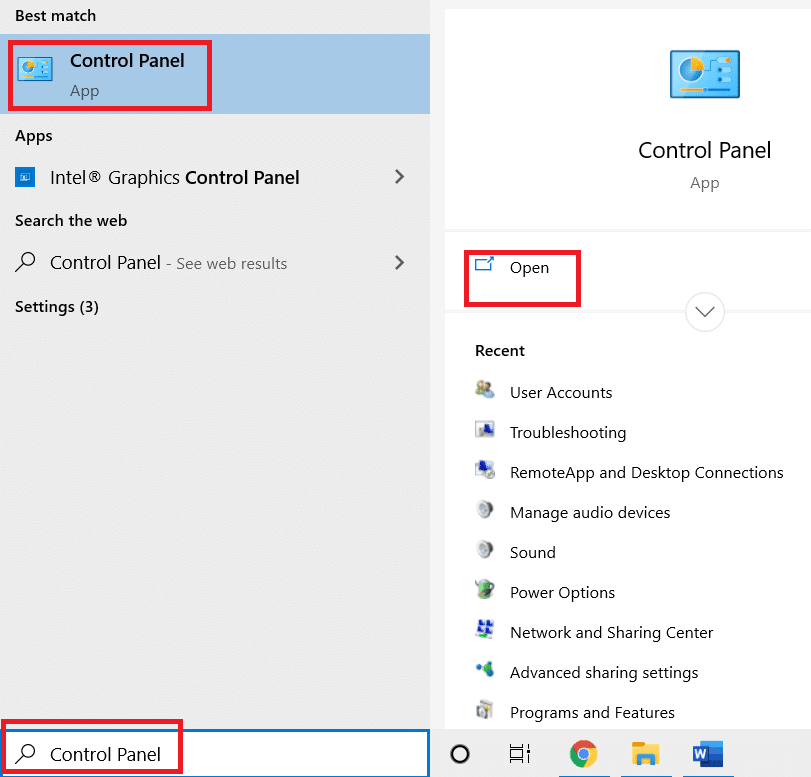
2. Setați „View by” la „Category”, apoi faceți clic pe „System and Security”.
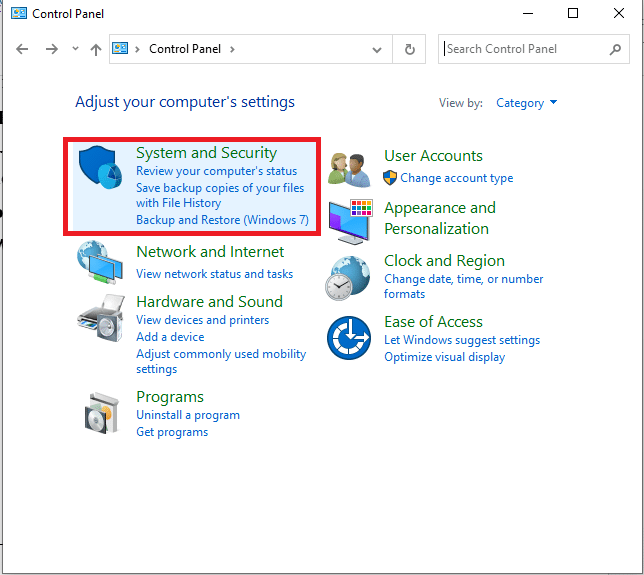
3. Faceți clic pe „Windows Defender Firewall”.
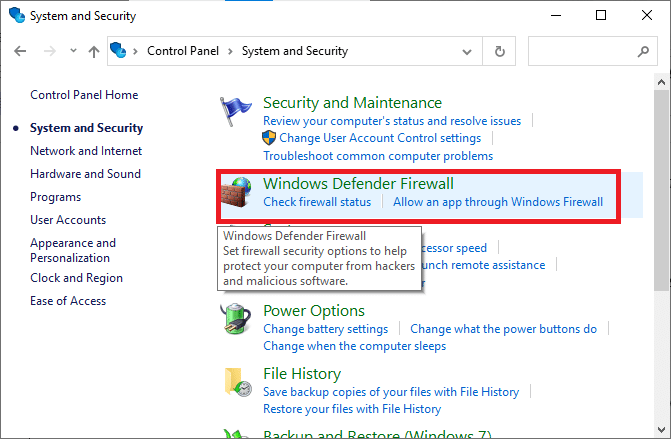
4. În panoul din stânga, faceți clic pe „Advanced settings”. Se va deschide „Windows Defender Firewall with Advanced Security”.
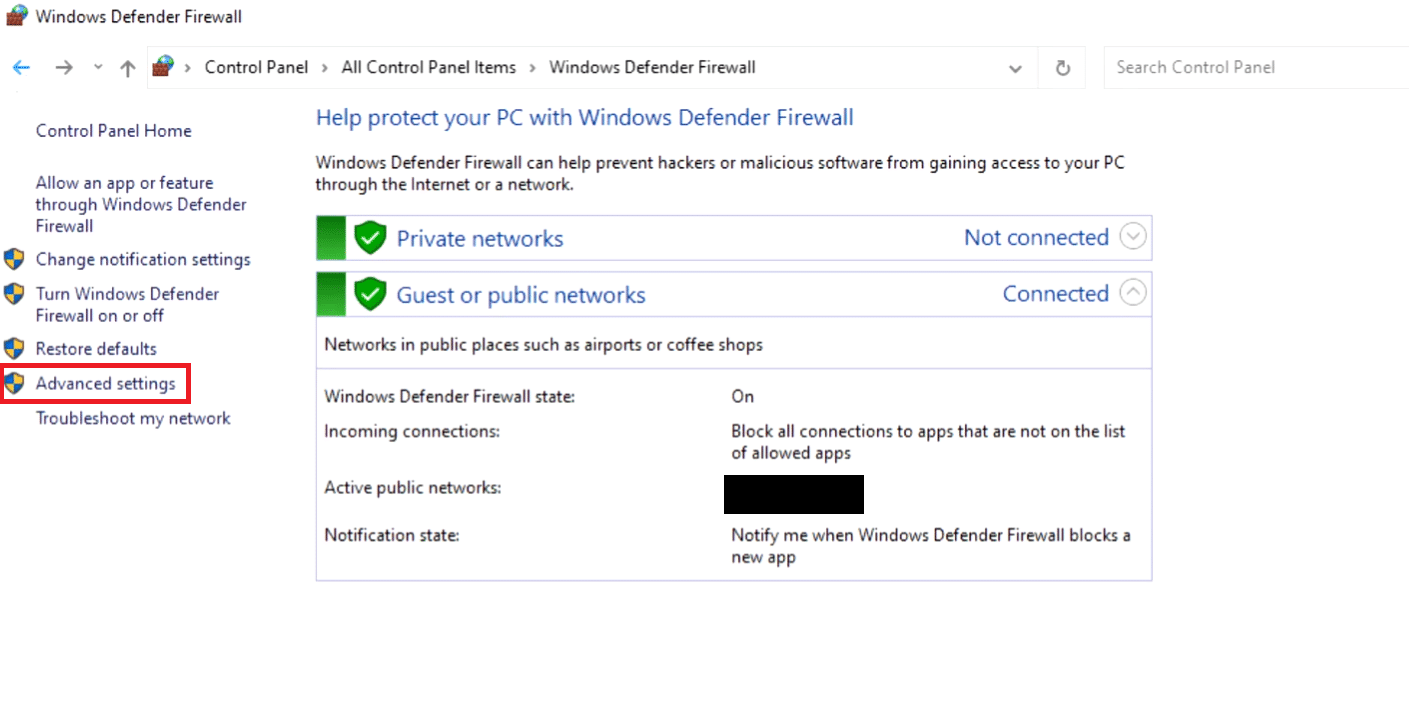
5. Selectați „Inbound Rules” și căutați Minecraft.
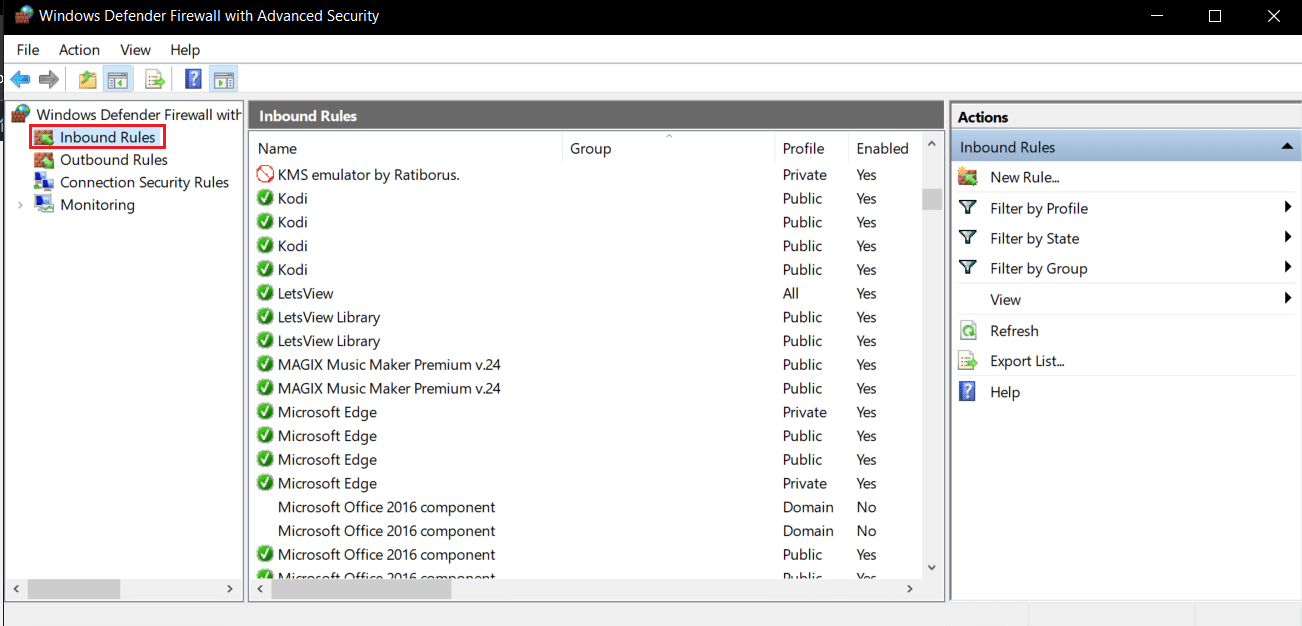
6. Faceți clic dreapta pe Minecraft și selectați „Properties”.
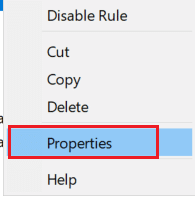
7. În fila „General”, asigurați-vă că „Allow the connection” este selectat. Faceți clic pe „Apply” > „OK”.
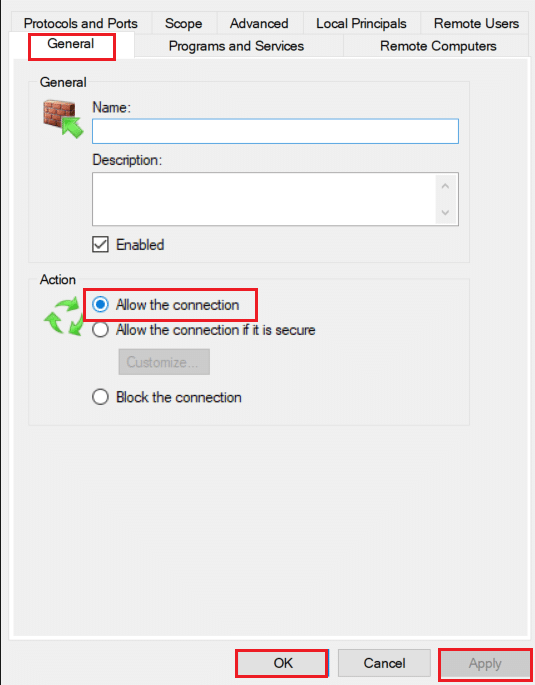
8. În panoul „Actions”, faceți clic pe „New Rule…”. Se va deschide „New Inbound Rule Wizard”.
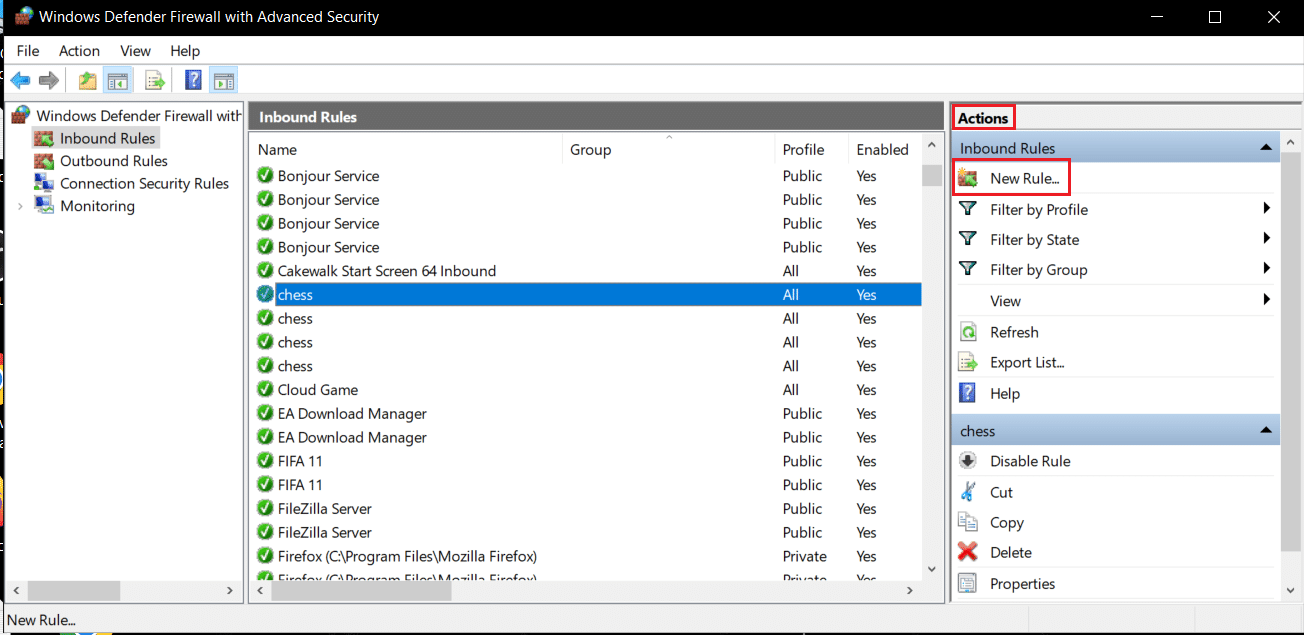
9. Selectați „Program” și faceți clic pe „Next >”.
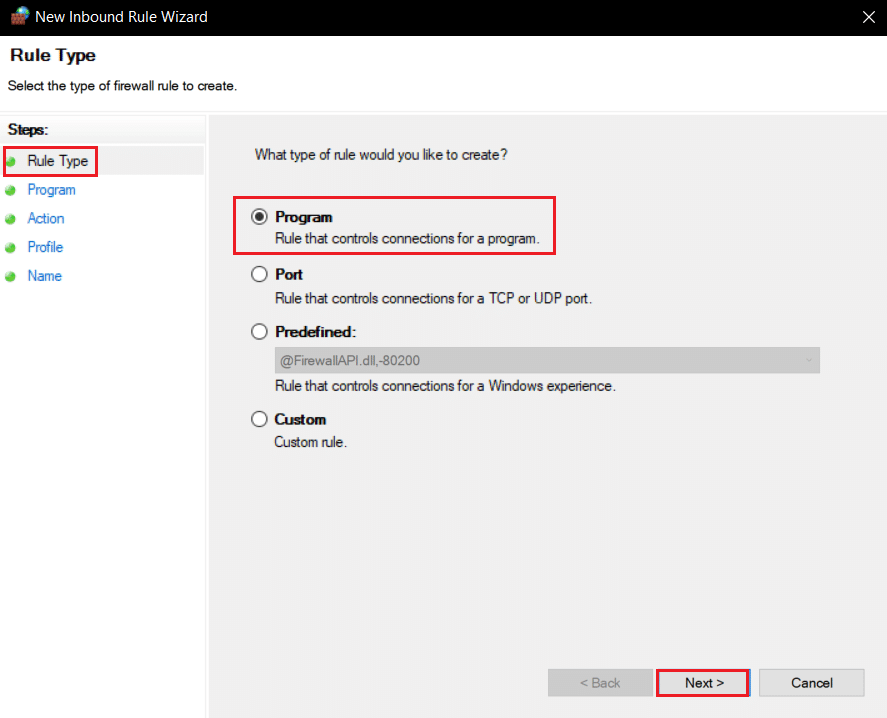
10. Selectați „This program path:” și faceți clic pe „Browse…”.
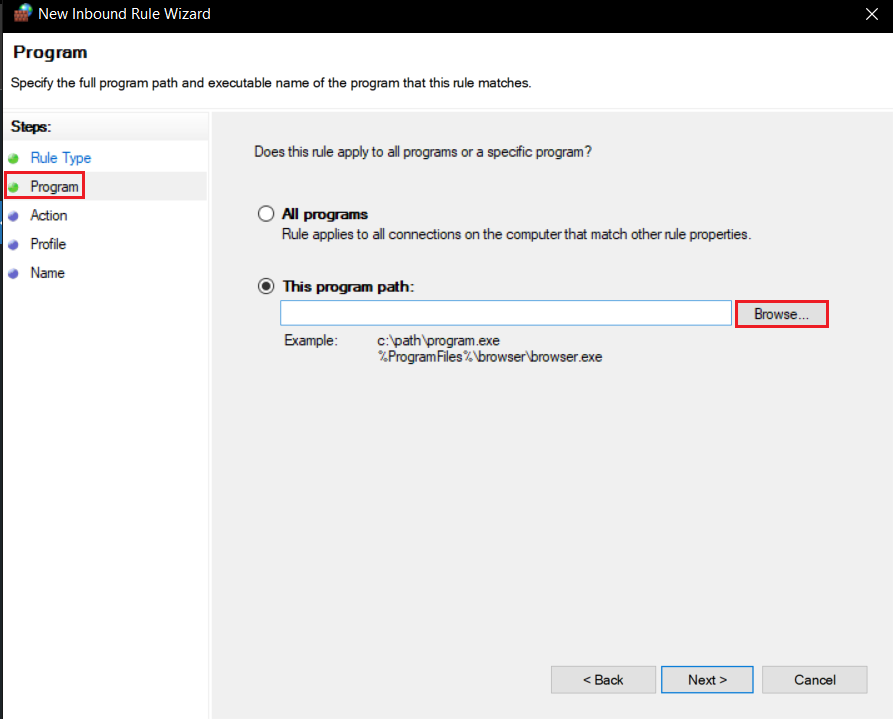
11. Mergeți la directorul de instalare Minecraft (de obicei, aici):
C:Program Files (x86)Minecraftruntimejre-x64
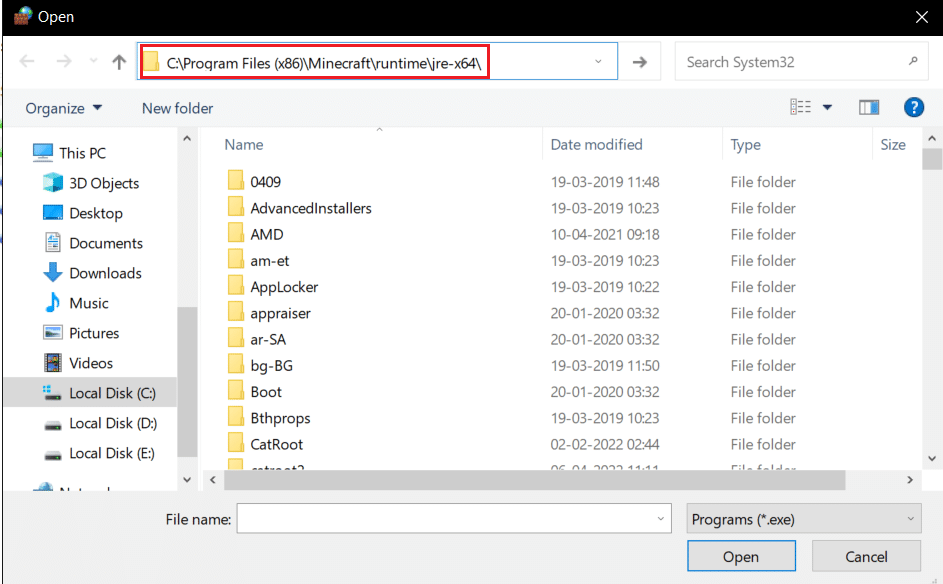
12. Deschideți folderul cu JRE și numărul versiunii Java, apoi folderul „Bin”.
13. În „Bin”, faceți clic pe „javaw.exe”, apoi pe „Open”. Faceți clic pe „Next >” în meniul Program.
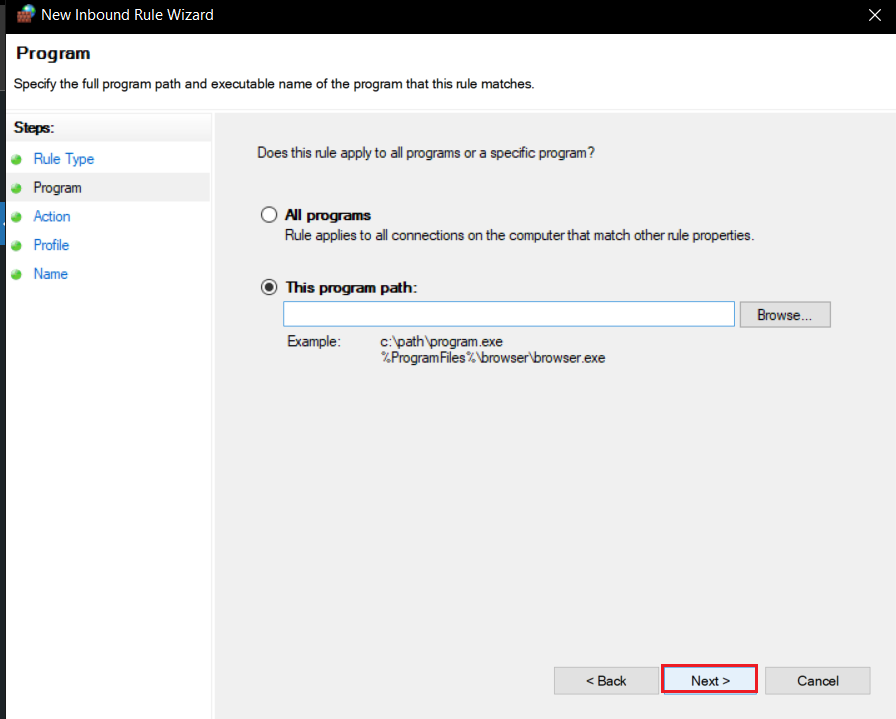
14. Selectați „Allow the connection” și faceți clic pe „Next >”.
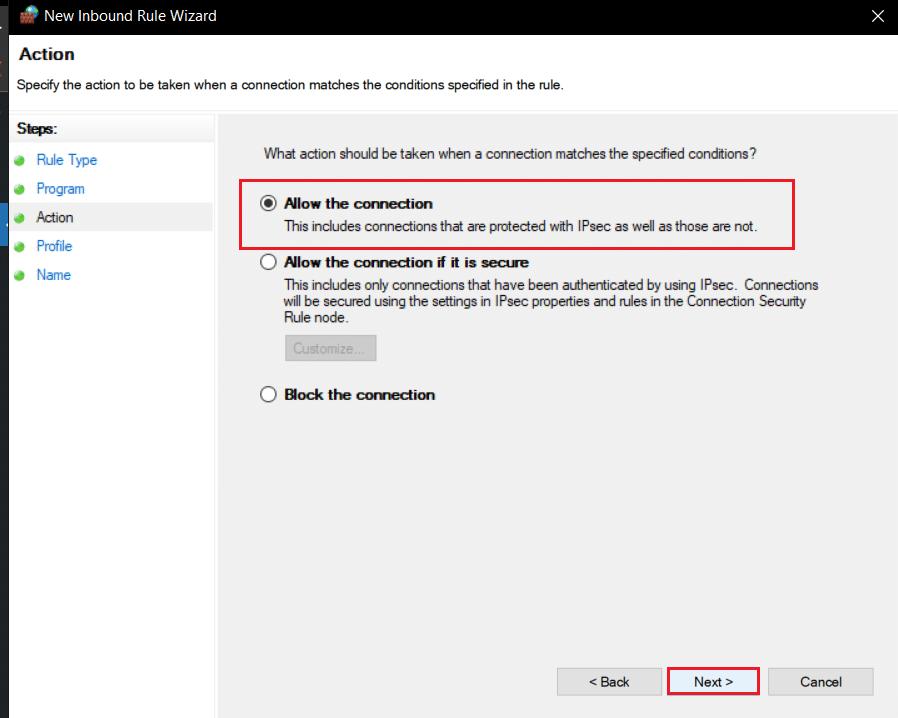
15. În meniul „Profile”, bifați „Domain”, „Private” și „Public”, apoi faceți clic pe „Next >”.
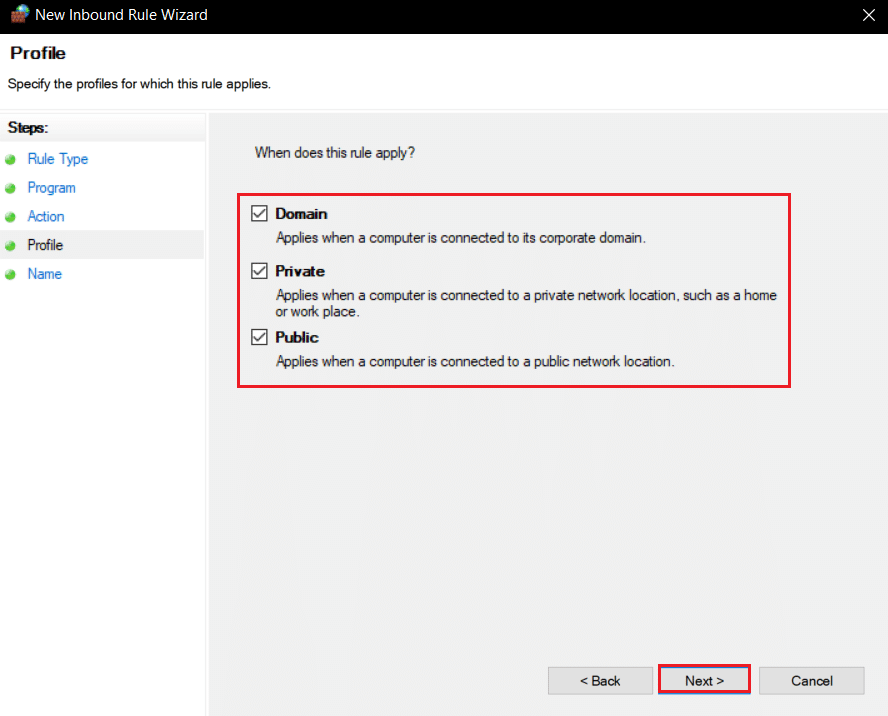
16. Denumiți regula și faceți clic pe „Finish”. Repetați pașii pentru „java.exe” din „Bin”. Dacă aveți alte versiuni Java, creați reguli și pentru acestea.

17. Repetați pașii pentru „Outbound Rules”.
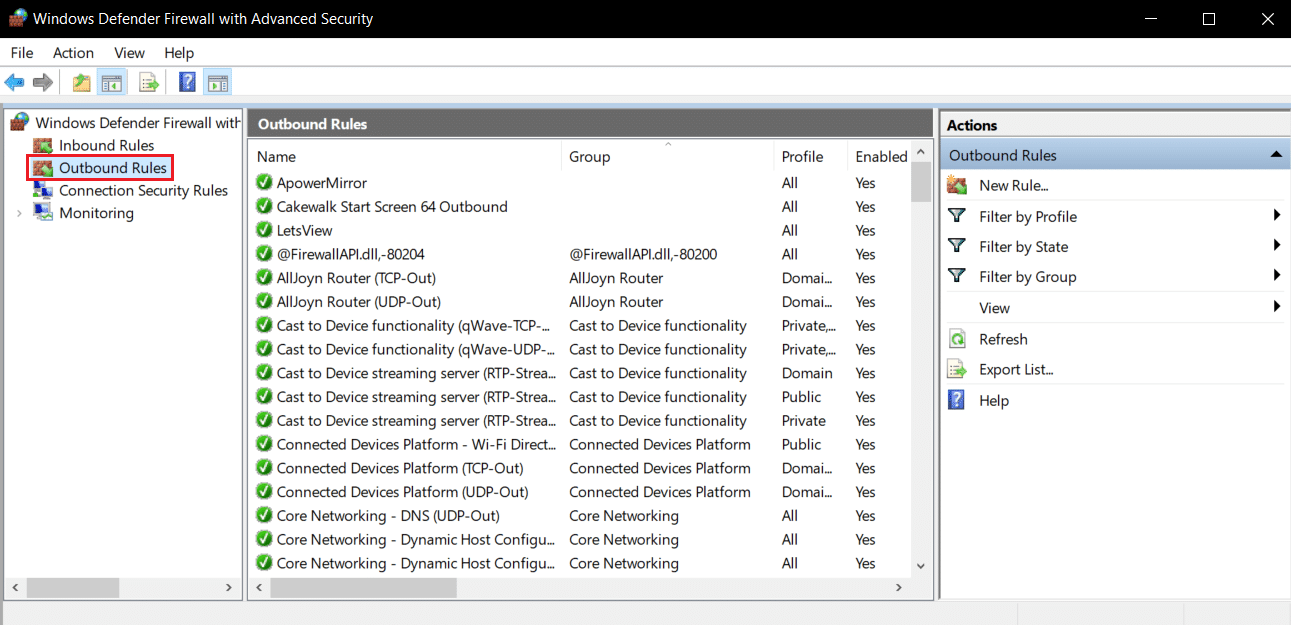
Verificați dacă problema s-a rezolvat. Dacă nu, repetați pașii 2-7, dar selectați „Port”, faceți clic pe „Next >”, selectați „Specific local ports”, introduceți 25565 și faceți clic pe „Next >”. Apoi, repetați pașii 13-16.
Metoda 9: Eliminarea DNS
Comanda „Flush DNS” șterge adresele IP și înregistrările de rețea din cache, rezolvând probleme de rețea, inclusiv eroarea de autentificare. Urmați acești pași:
1. Apăsați tasta Windows, tastați „command prompt” și faceți clic pe „Run as administrator”.
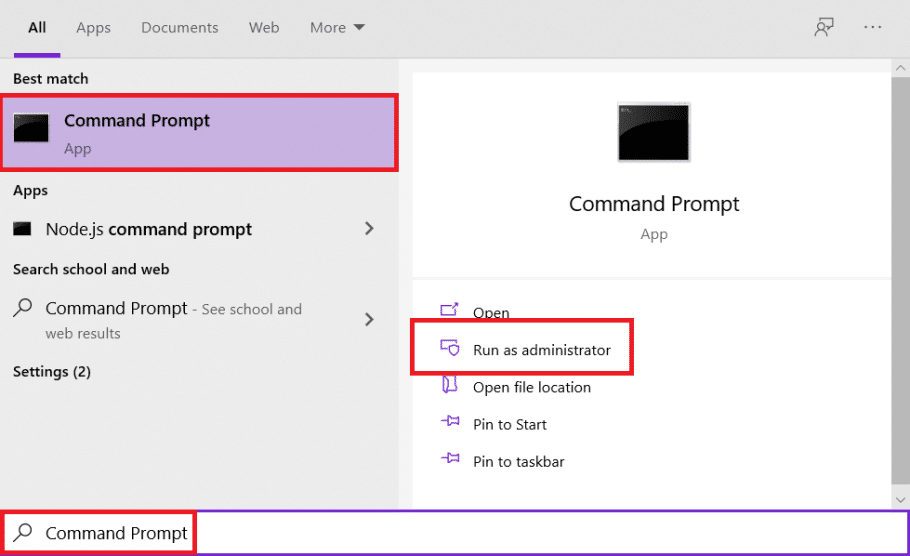
2. Introduceți comanda „ipconfig /flushdns” și apăsați Enter.

Întrebări frecvente (FAQs)
Î1. Ce înseamnă mesajul „autentificare eșuată”?
Răspuns: Apare atunci când aplicația Minecraft nu poate verifica ID-ul sau parola contului.
Î2. Se poate juca Hypixel pe o versiune piratată de Minecraft?
Răspuns: Nu. Hypixel verifică toate conturile prin serverele Mojang. TLauncher, însă, ocolește mecanismul de autentificare cu versiunea crackată a jocului.
Î3. Minecraft Hypixel este gratuit?
Răspuns: Este gratuit pentru cei care dețin Minecraft și au un cont. Vă puteți conecta la server folosind adresa IP mc.hypixel.net.
Î4. Hypixel este o platformă sigură?
Răspuns: Ca platformă competitivă, Hypixel poate avea o atmosferă toxică, dar serverul funcționează bine și este considerat sigur, în special pentru copii.
***
Sperăm că acest ghid v-a fost util și ați reușit să rezolvați problema de autentificare. Spuneți-ne ce metodă a funcționat cel mai bine pentru dvs. Dacă aveți întrebări, nu ezitați să le adresați în secțiunea de comentarii.